Este artículo explica cómo puede restablecer completamente Safari en su Mac. Es posible que deba hacer esto si Safari en su Mac se ejecuta muy lento, se bloquea con frecuencia, actúa de manera extraña o funciona incorrectamente.
Ver también: Su sistema está infectado con (3) virus
Safari se incluye con el sistema operativo macOS.
Cómo reiniciar Safari
1-Eliminar el historial del sitio
Hay dos maneras de hacer esto. Si desea eliminar sitios web en particular (por ejemplo, un sitio web le da problemas cada vez que lo visita), pruebe la segunda opción. Tenga en cuenta también que si está utilizando otros dispositivos Apple (dispositivos iOS u otras Mac), si activa Safari en las preferencias de iCloud con el mismo ID de Apple, el historial de navegación de su sitio se eliminará de todos ellos.
Ver también: Cómo cambiar el motor de búsqueda predeterminado en Safari
Cuando haga esto, estará eliminando el historial de los sitios web que visitó, los buscadores recientes, la lista de elementos de descarga, la lista de sitios visitados con frecuencia, los sitios web que solicitaron usar su ubicación y enviarle notificaciones.
Opción 1
Abra Safari Haga clic en Safari ubicado en la barra de menú en la esquina superior izquierda de su pantalla Haga clic en Borrar historial Puede elegir diferentes opciones de período de tiempo: última hora, hoy, hoy y ayer, todo el historial. Seleccione uno.
Haga clic en el botón Borrar historial
Opción 1
Abra Safari Haga clic en Safari ubicado en la barra de menú en la esquina superior izquierda de su pantalla Haga clic en Preferencias Haga clic en la pestaña Privacidad Haga clic en el botón Administrar datos del sitio web Aquí puede eliminar todo, o puede eliminar sitios web específicos. También puede buscar para encontrar un sitio web específico.
2-Borrar cachés web
Así es como puede borrar los cachés de Safari. Los cachés son imágenes y videos, o los diseños de páginas web completas que navegó.
En la aplicación Safari, haga clic en Safari. Haga clic en Preferencias. Haga clic en la pestaña Avanzado. Marque la casilla ‘Mostrar menú Desarrollar en la barra de menú’.
Cierre la ventana de Preferencias. Ahora verá un nuevo elemento en la barra de menú llamado ‘Desarrollar’. Haga clic en Desarrollar. Seleccione Cachés vacíos en este menú.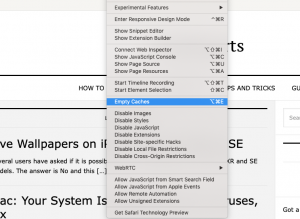
Deshabilitar las extensiones de Safari
Las extensiones son pequeños programas que amplían las funcionalidades de su Safari. Añaden nuevas funciones que le permiten mejorar y personalizar su experiencia de navegación. Pero algunos pueden tener errores y, por lo tanto, causar problemas. Y es posible que desee apagarlos. Aquí es cómo:
Elija Safari en la barra de menú de Safari. Haga clic en Preferencias. Haga clic en la pestaña Extensiones. Para cada extensión, puede usar la casilla de verificación para habilitar o deshabilitar esa extensión en particular. También puede desinstalar extensiones.
Desactivar los complementos de Safari
Tenga en cuenta que Safari ya no admite la mayoría de los complementos. Sin embargo, puede ver y administrar los complementos que ha instalado. Aquí es cómo:
Haga clic en Safari Haga clic en Preferencias Haga clic en la pestaña Sitios web De la lista de la izquierda, use la casilla de verificación para habilitar y deshabilitar el complemento. Seleccione la casilla de verificación a la izquierda del nombre del complemento si desea habilitarlo.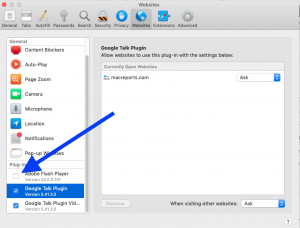
Cuando termines, cierra la ventana.
Ver también: Cómo ver la dirección completa del sitio web en la barra de URL de Safari

